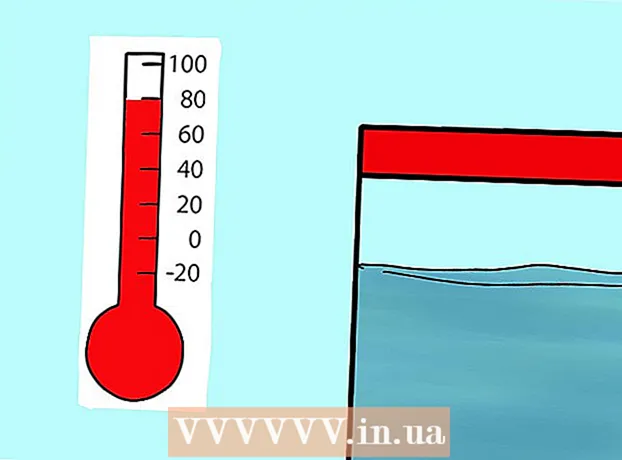Forfatter:
Charles Brown
Oprettelsesdato:
6 Februar 2021
Opdateringsdato:
28 Juni 2024
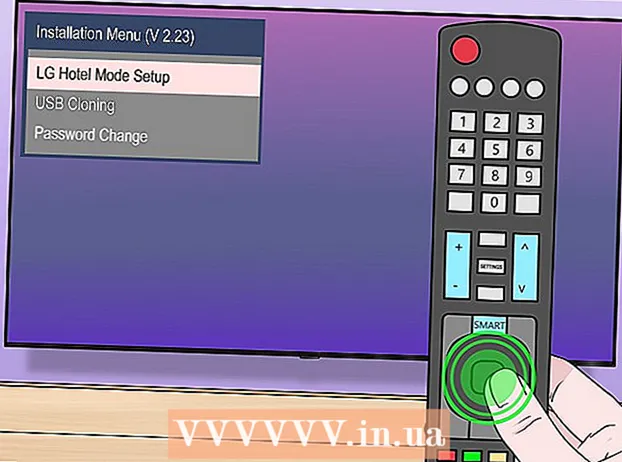
Indhold
Denne artikel lærer dig, hvordan du får adgang til den skjulte tjeneste eller opsætningsmenuen på dit LG TV.
At træde
Metode 1 af 2: Åbn servicemenuen
 Sørg for, at du har den originale tv-fjernbetjening. Mens nogle eksterne eller universelle fjernbetjeninger også giver dig adgang til dit LG TVs servicemenu, har du den bedste chance for succes med dit TVs originale fjernbetjening.
Sørg for, at du har den originale tv-fjernbetjening. Mens nogle eksterne eller universelle fjernbetjeninger også giver dig adgang til dit LG TVs servicemenu, har du den bedste chance for succes med dit TVs originale fjernbetjening.  Vælg en tv-kanal. Brug knappen INDGANG på fjernbetjeningen for at vælge "TV" som input, og indstil derefter en TV-kanal.
Vælg en tv-kanal. Brug knappen INDGANG på fjernbetjeningen for at vælge "TV" som input, og indstil derefter en TV-kanal. - Hvis du ikke gør dette, kan du muligvis ikke få adgang til servicemenuen.
 Hold begge knapper nede MENU på fjernbetjeningen som knappen MENU på dit tv. Du gør dette på samme tid.
Hold begge knapper nede MENU på fjernbetjeningen som knappen MENU på dit tv. Du gør dette på samme tid. - På udvalgte modeller af fjernbetjeningen eller tv'et er knappen MENU erstattes af INDSTILLINGER eller HJEM.
- På nogle modeller af fjernbetjeningen skal du trykke på knappen her Okay hold nede.
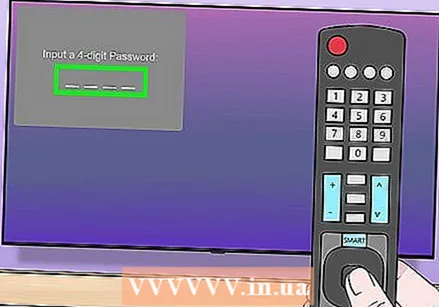 Slip begge knapper, når tv'et beder om en adgangskode. Når du ser adgangskodefeltet vises på dit tv, kan du slippe menuknapperne på fjernbetjeningen og tv'et.
Slip begge knapper, når tv'et beder om en adgangskode. Når du ser adgangskodefeltet vises på dit tv, kan du slippe menuknapperne på fjernbetjeningen og tv'et.  Indtast dit tv-kodeord. Prøv først 0000.
Indtast dit tv-kodeord. Prøv først 0000.  Trykke GÅ IND. Denne knap er placeret i midten af fjernbetjeningen. Sådan indtaster du adgangskoden.
Trykke GÅ IND. Denne knap er placeret i midten af fjernbetjeningen. Sådan indtaster du adgangskoden. - Du kan også være med på dette Okay skal trykke.
 Prøv en anden adgangskode, hvis det er nødvendigt. Hvis "0000" ikke virker, kan du prøve følgende koder:
Prøv en anden adgangskode, hvis det er nødvendigt. Hvis "0000" ikke virker, kan du prøve følgende koder: - 0413
- 7777
- 8741
- 8743
- 8878
 Se servicemenuen. Nu hvor du er i servicemenuen, kan du se på alle mulighederne. For eksempel kan du bruge servicemenuen til at ændre USB-indstillinger, lydstyrkeniveauer og firmwareversion.
Se servicemenuen. Nu hvor du er i servicemenuen, kan du se på alle mulighederne. For eksempel kan du bruge servicemenuen til at ændre USB-indstillinger, lydstyrkeniveauer og firmwareversion. - Det er klogt at tage et billede af skærmen eller nedskrive de aktuelle indstillinger, så du kan nulstille indstillingerne senere, hvis du ved et uheld ændrer noget vigtigt.
Metode 2 af 2: Åbn installationsmenuen
 Sørg for, at du har den originale tv-fjernbetjening. Mens nogle eksterne eller universelle fjernbetjeninger også giver dig adgang til dit LG TVs opsætningsmenu, har du den bedste chance for succes med dit fjernsyns originale fjernbetjening.
Sørg for, at du har den originale tv-fjernbetjening. Mens nogle eksterne eller universelle fjernbetjeninger også giver dig adgang til dit LG TVs opsætningsmenu, har du den bedste chance for succes med dit fjernsyns originale fjernbetjening.  Vælg en tv-kanal. Brug knappen INDGANG på fjernbetjeningen for at vælge "TV" som input, og indstil derefter en TV-kanal.
Vælg en tv-kanal. Brug knappen INDGANG på fjernbetjeningen for at vælge "TV" som input, og indstil derefter en TV-kanal. - Hvis du ikke gør det, kan du muligvis ikke få adgang til installationsmenuen.
 Hold knappen nede MENU trykkes. Gør dette på din fjernbetjening. Normalt skal du holde menuknappen nede i mellem 5 og 7 sekunder.
Hold knappen nede MENU trykkes. Gør dette på din fjernbetjening. Normalt skal du holde menuknappen nede i mellem 5 og 7 sekunder. - På visse fjernbetjeninger skal du klikke på knappen her INDSTILLINGER eller HJEM hold nede.
 Slip knappen, når adgangskodemenuen åbnes. Slip knappen hurtigt, for hvis du holder den nede i længere tid, åbner dit tv muligvis en ny menu.
Slip knappen, når adgangskodemenuen åbnes. Slip knappen hurtigt, for hvis du holder den nede i længere tid, åbner dit tv muligvis en ny menu.  Type 1105. Dette er den kode, som alle LG TV bruger til opsætningsmenuen.
Type 1105. Dette er den kode, som alle LG TV bruger til opsætningsmenuen.  Trykke GÅ IND. Denne knap er placeret i midten af fjernbetjeningen. Sådan indtaster du adgangskoden.
Trykke GÅ IND. Denne knap er placeret i midten af fjernbetjeningen. Sådan indtaster du adgangskoden. - Du kan også være med på dette Okay skal trykke.
 Se installationsmenuen. I installationsmenuen kan du finde muligheden for at aktivere USB-tilstand til dit tv. Du kan også finde andre muligheder her, såsom hoteltilstand, der påvirker, hvordan dit tv fungerer.
Se installationsmenuen. I installationsmenuen kan du finde muligheden for at aktivere USB-tilstand til dit tv. Du kan også finde andre muligheder her, såsom hoteltilstand, der påvirker, hvordan dit tv fungerer. - Det er klogt at tage et billede af skærmen eller nedskrive de aktuelle indstillinger, så du kan nulstille indstillingerne senere, hvis du ved et uheld ændrer noget vigtigt.
Tips
- Mange LG-tv'er bruger forskellige navne til de samme knapper. Menuknappen på et tv kan være hjemmet eller indstillingsknappen på et andet tv. Det samme gælder for fjernbetjeningerne.
Advarsler
- Skift ikke avancerede indstillinger, hvis du ikke ved, hvad de laver. Justering af indstillingerne i service- eller installationsmenuen kan få dit LG TV til at stoppe med at fungere korrekt.